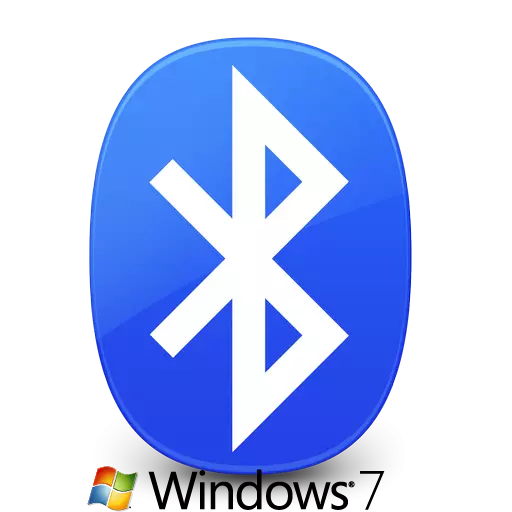
Adapters ya Bluetooth ni ya kawaida katika siku zetu. Kwa kifaa hiki kwenye kompyuta au kompyuta, unaweza kuunganisha vifaa mbalimbali na vifaa vya michezo ya kubahatisha (panya, kichwa na wengine). Kwa kuongeza, haiwezekani kusahau kuhusu kazi ya uhamisho wa data kati ya smartphone na kompyuta. Adapters vile ni jumuishi katika karibu kila laptop. Katika PC ya stationary, vifaa vile ni kawaida sana na mara nyingi hufanya kama kifaa cha nje. Katika somo hili, tutaelezea kwa undani jinsi ya kufunga adapta ya Bluetooth kwa mifumo ya uendeshaji ya Windows 7.
Njia za kupakia madereva kwa adapta ya Bluetooth.
Pata na kufunga programu kwa adapters maalum, pamoja na vifaa vingine kwa asili, kwa njia kadhaa. Tunakuletea tahadhari kadhaa kadhaa ambazo zitakusaidia katika suala hili. Kwa hiyo, hebu tuanze.Njia ya 1: Tovuti rasmi ya mtengenezaji wa mamaboard.
Kama jina linamaanisha, njia hii itasaidia tu ikiwa una adapta ya Bluetooth iliyounganishwa kwenye ubao wa mama. Jifunze mfano wa adapta hiyo inaweza kuwa vigumu. Na kwenye tovuti za mtengenezaji wa tovuti, sehemu ya kawaida hupo na upatikanaji wa mipango yote jumuishi. Lakini kwanza tunajua mfano na mtengenezaji wa bodi ya mama. Ili kufanya hivyo, fanya vitendo vifuatavyo.
- Bonyeza kifungo cha Mwanzo kwenye kona ya chini ya kushoto ya skrini.
- Katika dirisha inayofungua, kuangalia chini ya kamba ya utafutaji na kuingia thamani ya CMD. Matokeo yake, utaona faili iliyo hapo juu na jina kama hilo. Kukimbia.
- Katika dirisha la haraka la amri linalofungua, ingiza amri zifuatazo. Usisahau kushinikiza "Ingiza" baada ya kuingia kila mmoja wao.
- Amri ya kwanza itaonyesha jina la mtengenezaji wa bodi yako, na pili ni mfano wake.
- Baada ya kujifunza habari zote muhimu, nenda kwenye tovuti rasmi ya ada. Katika mfano huu, hii itakuwa tovuti ya Asus.
- Kwenye tovuti yoyote kuna kamba ya utafutaji. Unahitaji kupata na kuanzisha mfano wa bodi yako ya mama ndani yake. Baada ya hapo, bofya "Ingiza" au icon ya kioo ya kukuza, ambayo kwa kawaida iko karibu na kamba ya utafutaji.
- Matokeo yake, utajikuta kwenye ukurasa ambapo matokeo yote ya utafutaji yataonyeshwa kwenye ombi lako. Tunatafuta orodha ya mama yako au orodha ya laptop, kama ilivyo katika kesi ya mwisho, mtengenezaji na mfano wa bodi ya mama hufanana na mtengenezaji na mfano wa laptop. Kisha, bonyeza tu kwa jina la bidhaa.
- Sasa utachukuliwa kwenye ukurasa maalum wa vifaa vya kuchaguliwa. Katika ukurasa huu, tab ya msaada lazima iwepo kwenye ukurasa huu. Tunatafuta vile au sawa na maana ya usajili na bonyeza juu yake.
- Sehemu hii inajumuisha vifungu vingi na nyaraka, miongozo na programu kwa vifaa vya kuchaguliwa. Kwenye ukurasa unaofungua, unahitaji kupata sehemu, kwa jina ambalo linaonekana neno "dereva" au "madereva". Bofya kwa jina la kifungu hiki.
- Hatua inayofuata itakuwa uchaguzi wa mfumo wa uendeshaji na dalili ya lazima ya kutokwa. Kama sheria, hii imefanywa katika orodha maalum ya kushuka, ambayo iko mbele ya orodha ya dereva. Katika hali nyingine, kutokwa hawezi kubadilishwa, kama inavyoonekana kwa kujitegemea. Katika orodha hiyo, chagua kipengee cha "Windows 7".
- Sasa chini kwenye ukurasa utaona orodha ya madereva yote ambayo yanahitaji kuwekwa kwa bodi yako ya mama au laptop. Mara nyingi, kila kitu kinagawanywa katika makundi. Alifanya hivyo kwa utafutaji rahisi. Tunatafuta katika orodha ya sehemu ya "Bluetooth" na kuifungua. Katika sehemu hii, utaona jina la dereva, ukubwa wake, toleo na tarehe ya kutolewa. Kwa lazima, kuna lazima iwe na kifungo kinachokuwezesha kupakia programu iliyochaguliwa. Bofya kwenye kifungo "Pakua", "Pakua" au picha inayofaa. Katika mfano wetu, kifungo hiki ni picha ya diski ya floppy na usajili "Global".
- Pakua faili ya ufungaji au kumbukumbu na habari muhimu itaanza. Ikiwa umepakuliwa na kumbukumbu, usisahau kuondoa maudhui yote kabla ya kufunga. Baada ya hapo, fungua faili inayoitwa "kuanzisha" kutoka kwenye folda.
- Kabla ya kuanza mchawi wa ufungaji, unaweza kutolewa ili kuchagua lugha. Chagua kwa busara na bonyeza kitufe cha "OK" au "Next".
- Baada ya hapo, maandalizi ya ufungaji utaanza. Sekunde chache baadaye utaona dirisha kuu la ufungaji wa programu ya ufungaji. Bonyeza tu "Next" kuendelea.
- Katika dirisha ijayo, utahitaji kutaja mahali ambapo shirika litawekwa. Tunapendekeza kuacha thamani ya default. Ikiwa bado unahitaji kubadili, unasisitiza "mabadiliko" sahihi au "kuvinjari" kifungo. Baada ya hayo, taja eneo linalohitajika. Mwishoni, bonyeza kitufe cha "Next" tena.
- Sasa kila kitu kitakuwa tayari kufunga. Unaweza kujifunza kuhusu hilo kutoka kwenye dirisha ijayo. Kuanza ufungaji, bofya kitufe cha "Sakinisha" au "Weka".
- Mchakato wa kufunga programu utaanza. Atachukua dakika chache. Mwishoni mwa ufungaji, utaona ujumbe kuhusu utekelezaji wa mafanikio wa operesheni. Ili kukamilisha, lazima bonyeza kitufe cha "Kumaliza".
- Ikiwa ni lazima, reboot mfumo kwa kushinikiza kifungo sambamba katika dirisha inayoonekana.
- Ikiwa vitendo vyote vimefanyika kwa usahihi, basi katika meneja wa kifaa utaona sehemu tofauti na adapta ya Bluetooth.
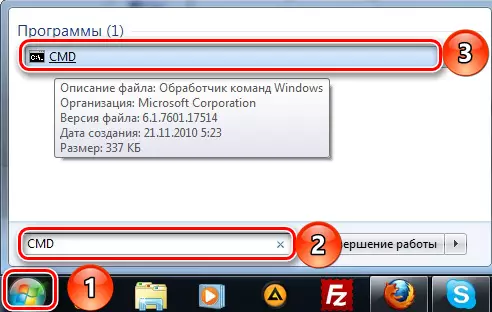
WMIC Baseboard Get Mtengenezaji.
WMIC Baseboard Pata Bidhaa.
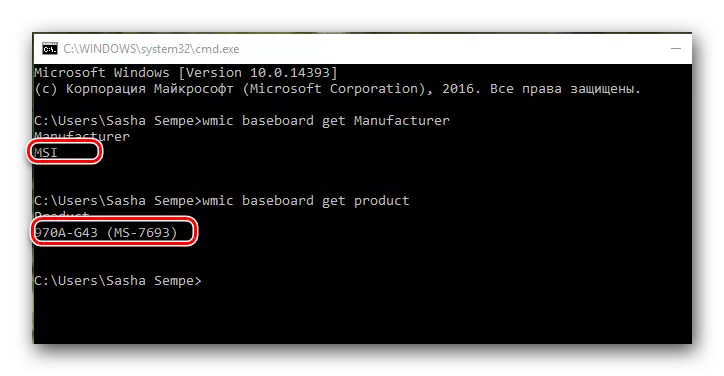
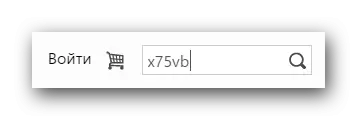
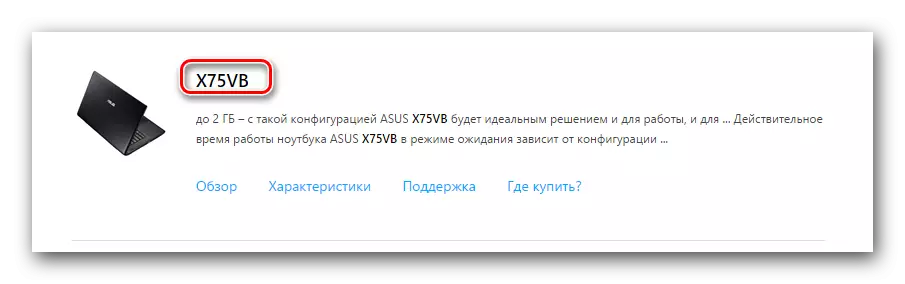
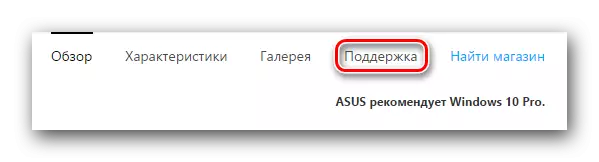
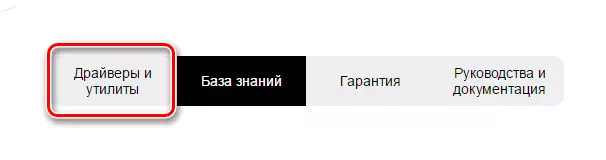

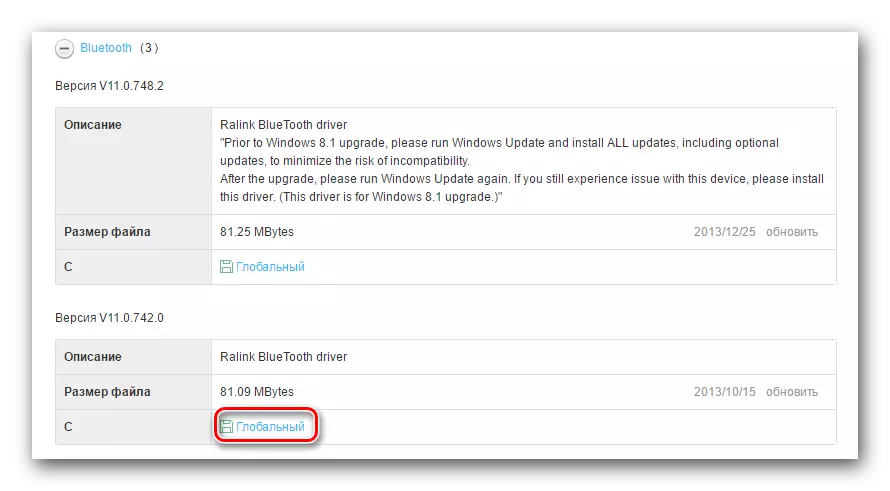
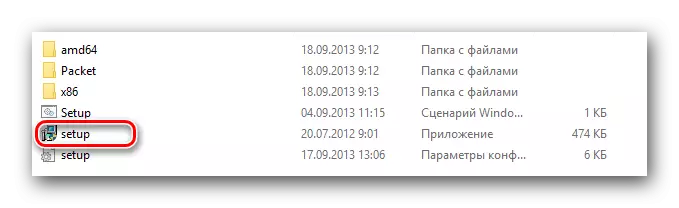

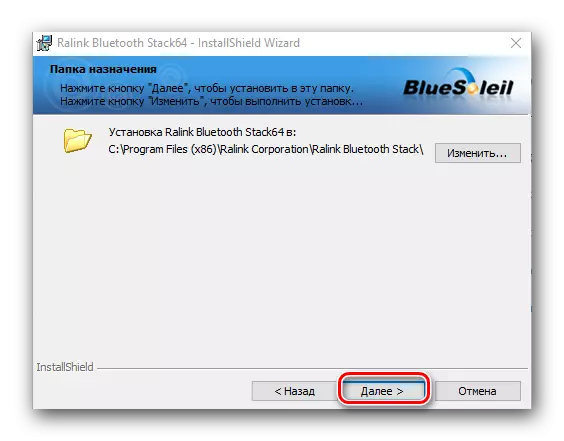
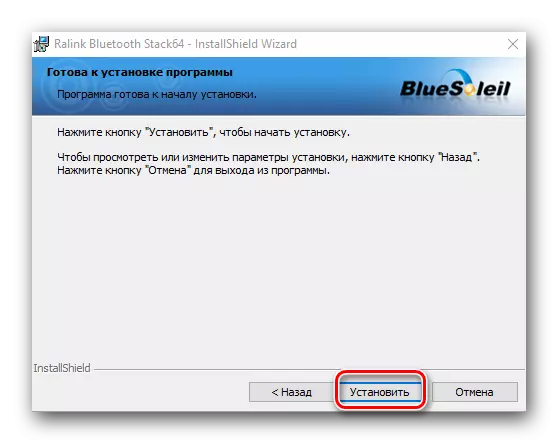
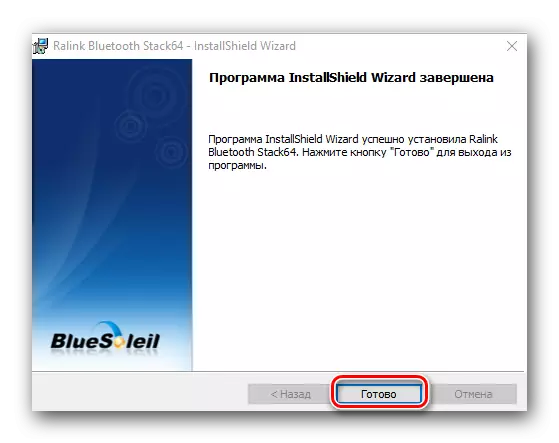
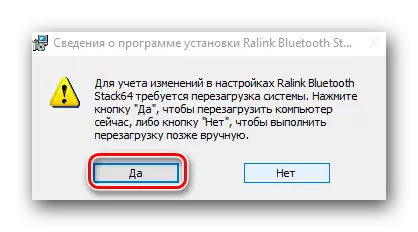
Njia hii imekamilika. Tafadhali kumbuka kuwa sehemu inaweza kuwa na manufaa na wamiliki wa adapter za nje. Katika kesi hiyo, pia ni muhimu kuingia kwenye tovuti ya mtengenezaji na kupitia "utafutaji" ili kupata mfano wake wa kifaa. Mtengenezaji na mfano wa vifaa huonyeshwa kwenye sanduku au kifaa yenyewe.

Njia ya 2: Programu za Mwisho wa Auto
Unapohitaji kufunga programu kwa adapta ya Bluetooth, unaweza kutafuta msaada kutoka kwa programu maalumu. Kiini cha huduma hizo ni kwamba wanasoma kompyuta yako au laptop, na kuchunguza vifaa vyote ambavyo unataka kufunga programu. Mada hii ni pana sana na tumejitolea somo tofauti ambapo walifanya maelezo ya jumla ya huduma maarufu zaidi ya aina hii.Somo: Programu bora za kufunga madereva
Ni aina gani ya mpango wa kutoa upendeleo - uchaguzi ni wako. Lakini tunapendekeza sana kutumia suluhisho la Driverpack. Huduma hii ina toleo la mtandaoni na database ya dereva iliyopakuliwa. Kwa kuongeza, mara kwa mara hupokea sasisho na huongeza orodha ya vifaa vya mkono. Jinsi ya kurekebisha programu kwa kutumia suluhisho la Driverpack, iliyoelezwa katika somo letu.
Somo: Jinsi ya kuboresha madereva kwenye kompyuta kwa kutumia suluhisho la Driverpack
Njia ya 3: Tafuta kitambulisho cha vifaa.
Njia hii pia ina mada tofauti kutokana na kiasi cha habari. Katika hiyo, tuliiambia kuhusu jinsi ya kujifunza ID na nini cha kufanya na hilo. Tafadhali kumbuka kuwa njia hii ni ya kawaida, kama inafaa kwa wamiliki wa adapters jumuishi na nje wakati huo huo.
Somo: Tafuta madereva kwa ID ya vifaa.
Njia ya 4: Meneja wa Kifaa
- Bofya kwenye kibodi wakati huo huo "kushinda" na "R" muhimu. Katika mstari uliofunguliwa wa maombi "Run" Andika Timu DevMGMT.msc. Kisha, bofya "Ingiza". Matokeo yake, dirisha la meneja wa kifaa linafungua.
- Katika orodha ya vifaa vinatafuta sehemu ya "Bluetooth" na kufungua tawi hili.
- Kwenye kifaa, bofya kifungo cha haki cha panya na uchague "madereva ya sasisho ..." katika orodha.
- Utaona dirisha ambalo unahitaji kuchagua njia ya utafutaji kwenye kompyuta. Bofya kwenye mstari wa kwanza "Utafutaji wa moja kwa moja".
- Mchakato wa kutafuta programu kwa kifaa kilichochaguliwa kwenye kompyuta itaanza. Ikiwa mfumo unaweza kuchunguza faili zinazohitajika, itawaweka mara moja. Matokeo yake, utaona ujumbe kuhusu mwisho wa mchakato.
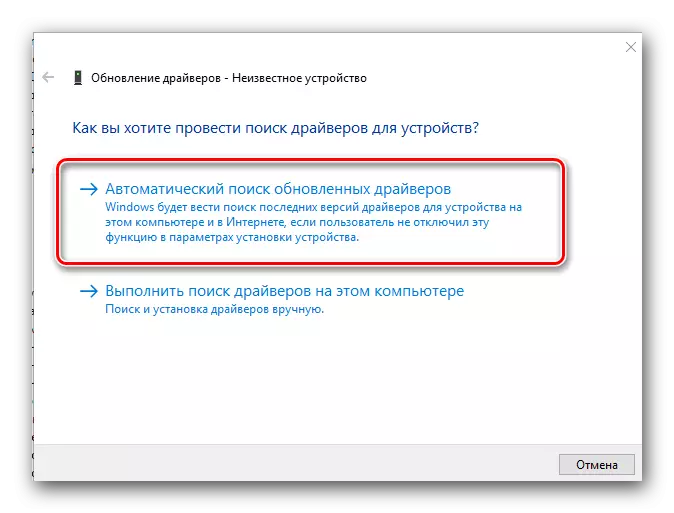
Mbinu moja hapo juu itasaidia kukusaidia kufunga madereva kwa adapta yako ya Bluetooth. Baada ya hapo, unaweza kuunganisha vifaa mbalimbali kwa njia hiyo, pamoja na kusambaza data kutoka kwa smartphone au kibao kwenye kompyuta na nyuma. Ikiwa wakati wa mchakato wa ufungaji utakuwa na shida au maswali juu ya mada hii - kwa ujasiri kuandika katika maoni. Hebu tusaidie kuifanya.
